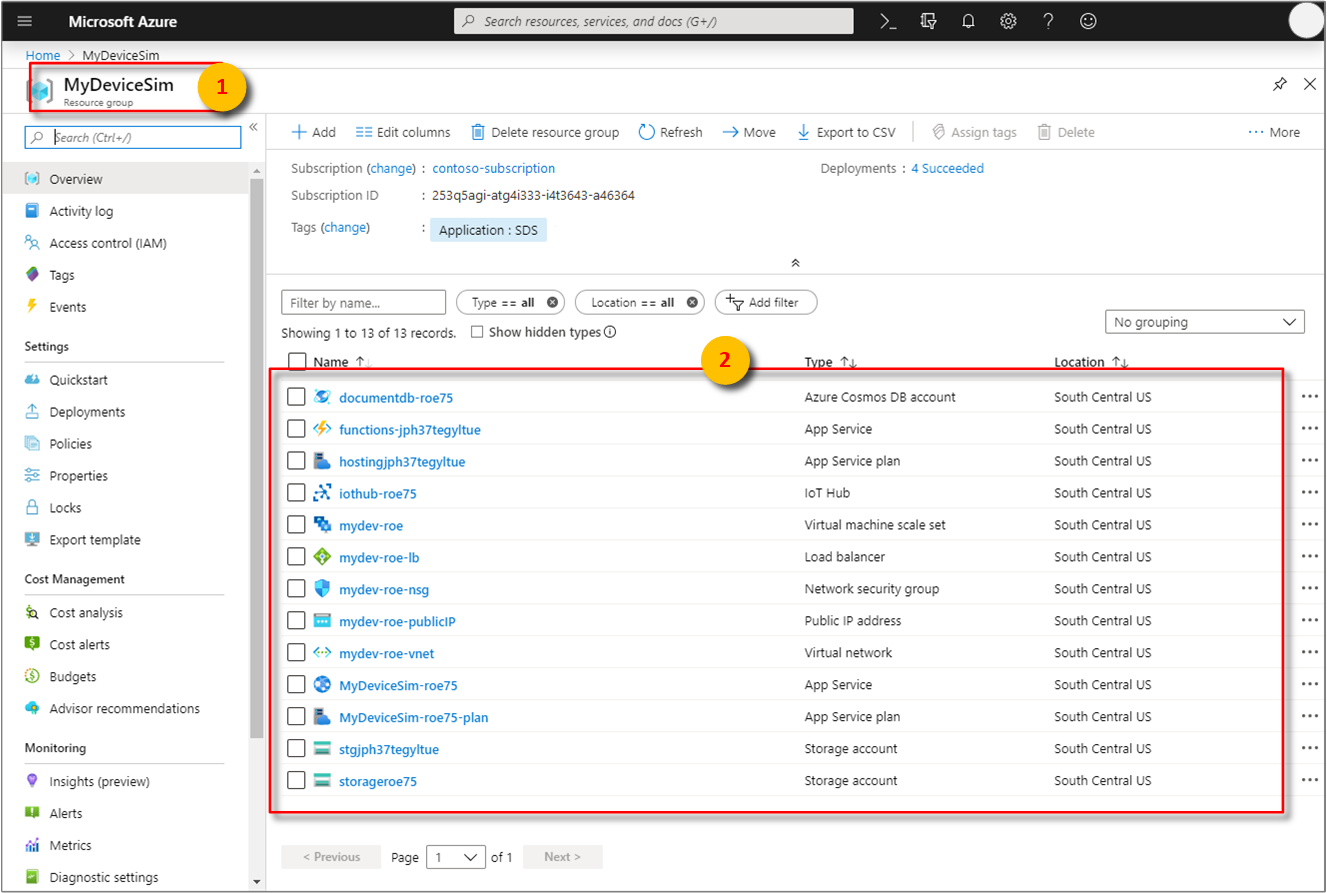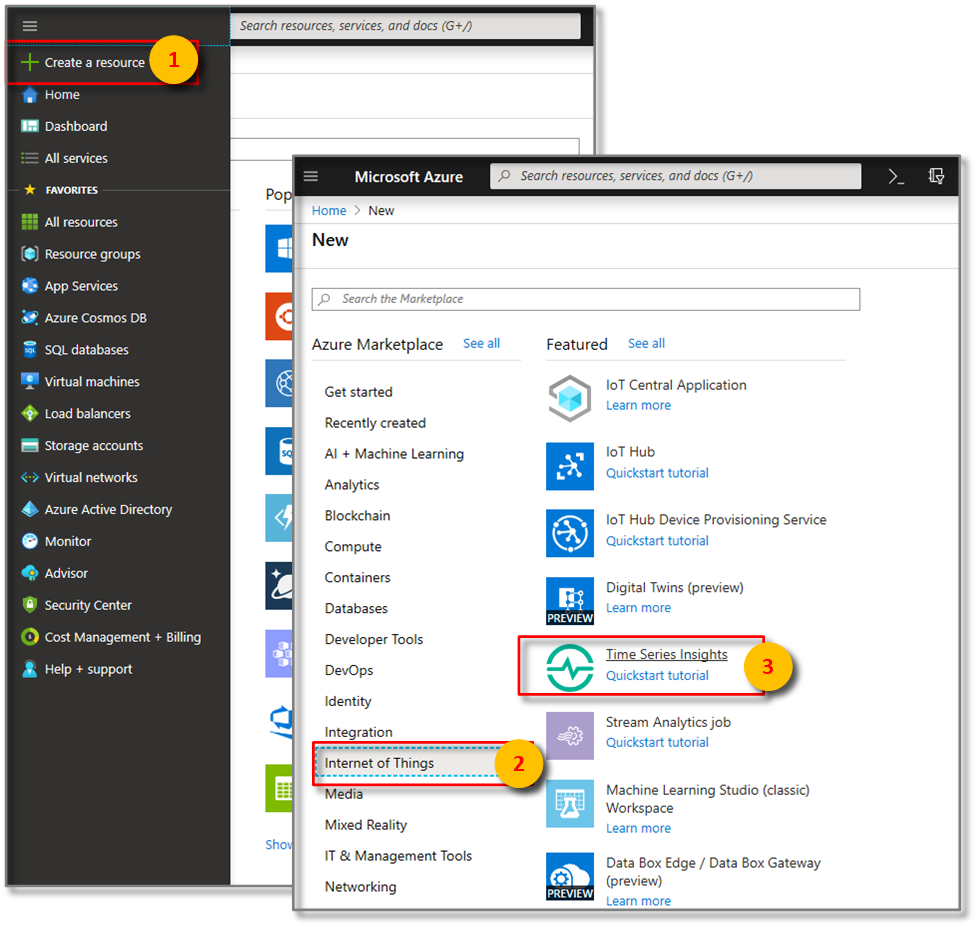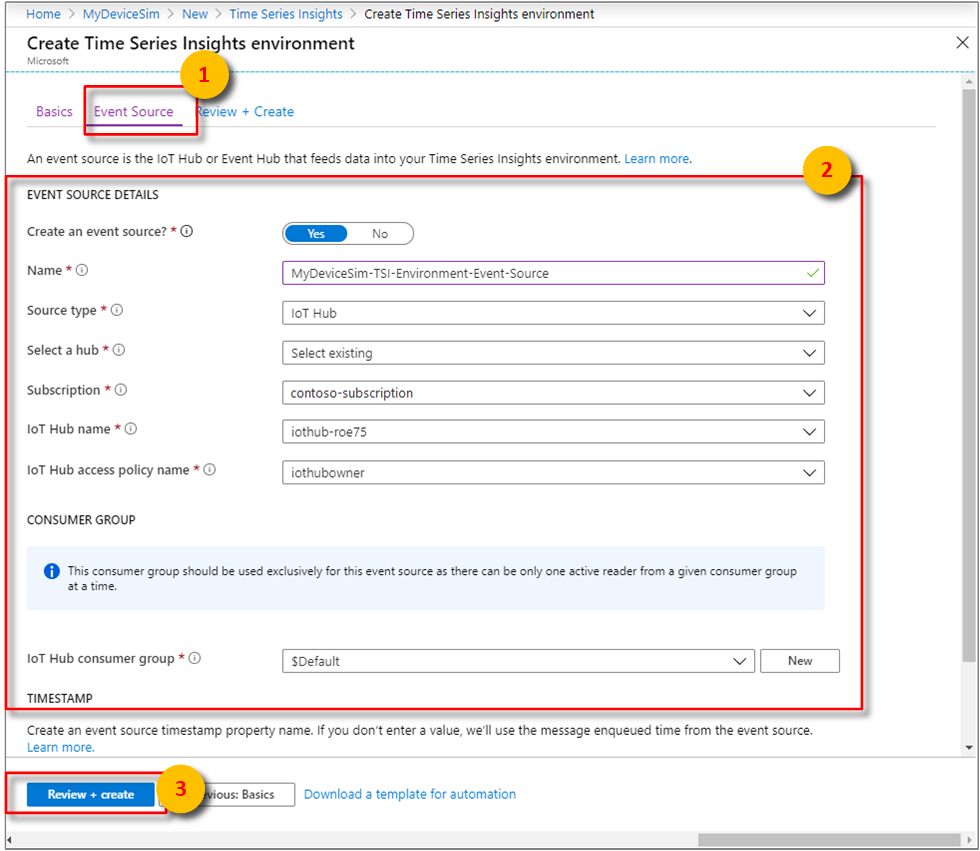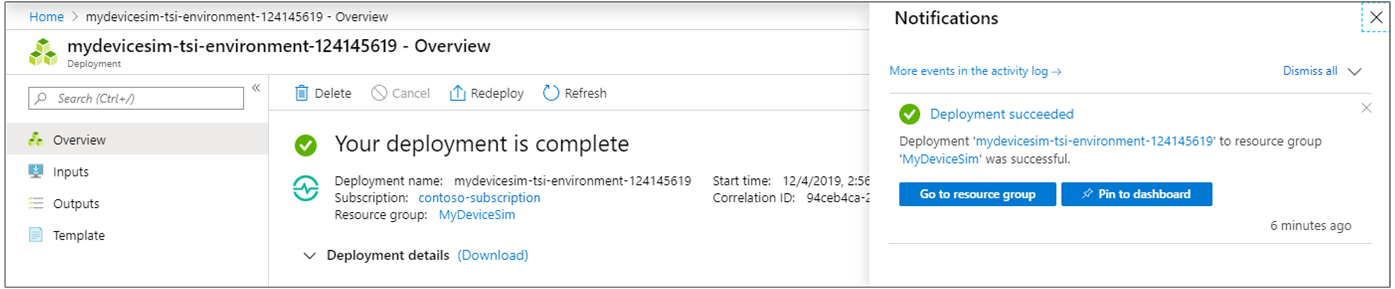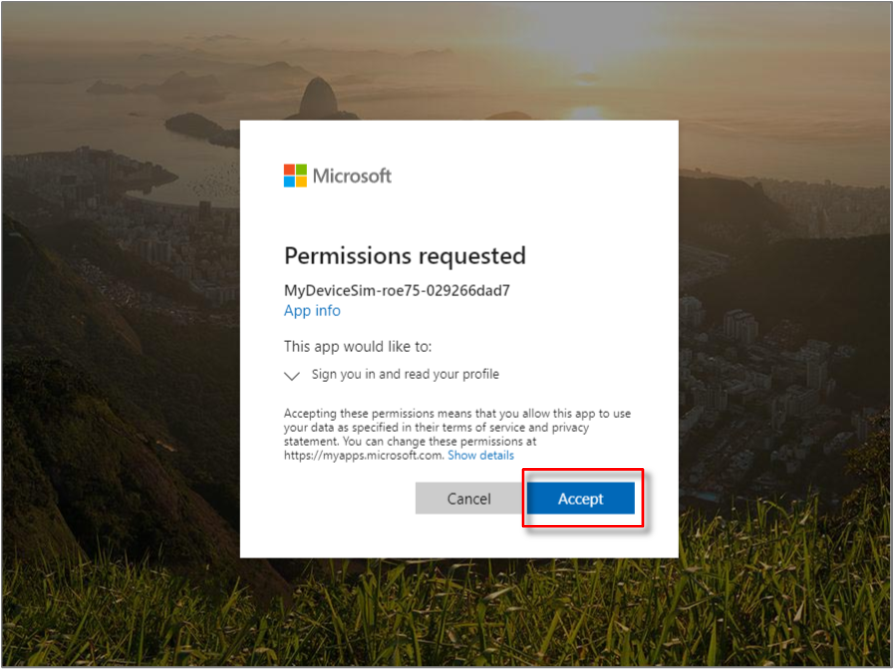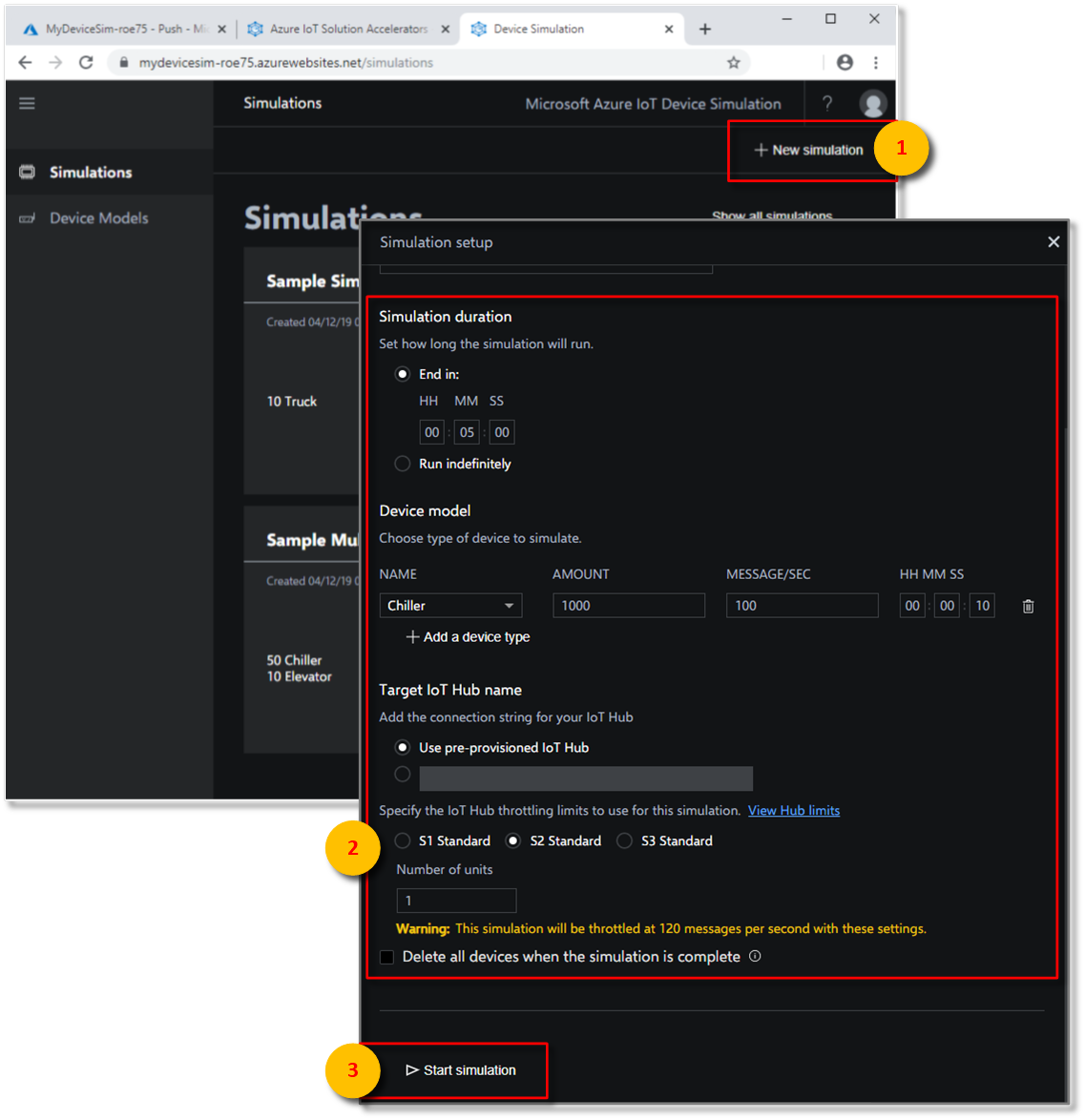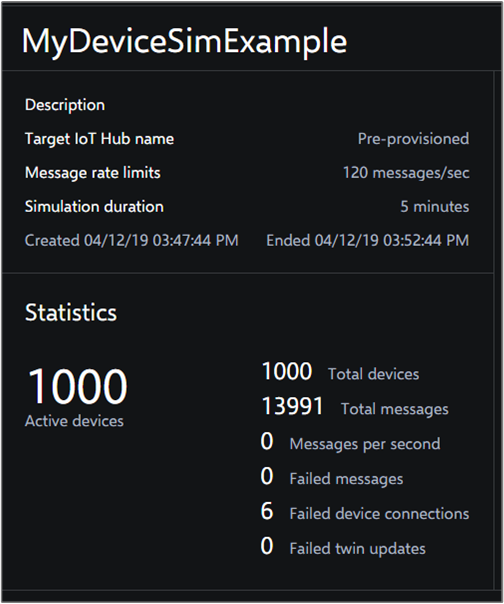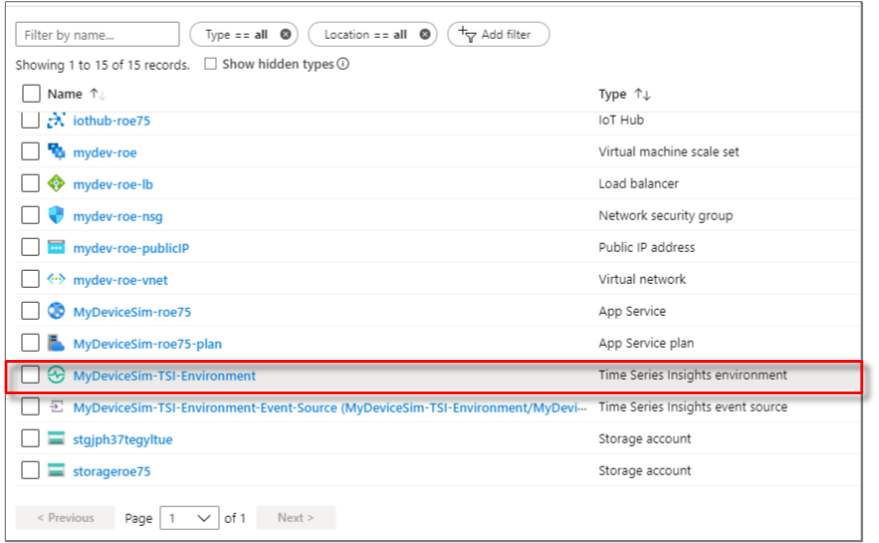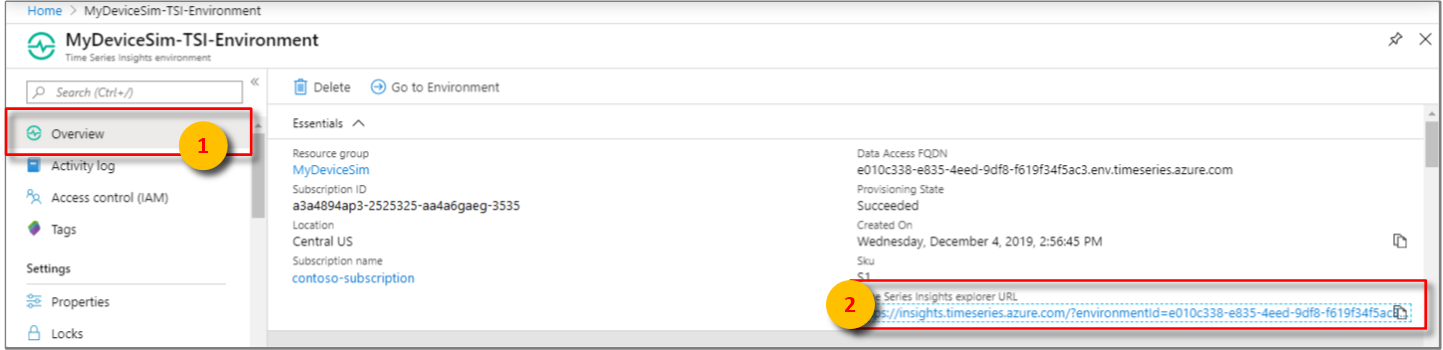Kurz: Vytvoření prostředí Azure Time Series Insights Gen1
Poznámka
Služba Time Series Insights (TSI) už nebude po březnu 2025 podporována. Zvažte co nejdříve migraci stávajících prostředí TSI na alternativní řešení. Další informace o vyřazení a migraci najdete v naší dokumentaci.
Upozornění
Toto je článek Gen1.
Tento kurz vás provede procesem vytvoření prostředí Azure Time Series Insights naplněného daty ze simulovaných zařízení. V tomto kurzu se naučíte:
- Vytvořte Azure Time Series Insights prostředí.
- Vytvořte řešení simulace zařízení, které obsahuje centrum IoT.
- Připojte prostředí Azure Time Series Insights ke službě IoT Hub.
- Spusťte simulaci zařízení, která streamuje data do prostředí Azure Time Series Insights.
- Ověřte simulovaná telemetrická data.
Důležité
Zaregistrujte si bezplatné předplatné Azure , pokud ho ještě nemáte.
Požadavky
- Váš přihlašovací účet Azure také musí být členem role vlastníka předplatného. Další informace najdete v tématu Přiřazení rolí Azure pomocí Azure Portal.
Zkontrolovat video
Zjistěte, jak pomocí akcelerátoru řešení Azure IoT generovat data a začít s Azure Time Series Insights.
Přehled
V Azure Time Series Insights prostředí se shromažďují a ukládají data zařízení. Po uložení můžete k dotazování a analýze dat použít Azure Time Series Insights Explorer a rozhraní API Azure Time Series Insights Query.
Azure IoT Hub je zdroj událostí, který používají všechna zařízení (simulovaná nebo fyzická) v tomto kurzu k bezpečnému připojení a přenosu dat do cloudu Azure.
Tento kurz také používá akcelerátor řešení IoT ke generování a streamování ukázkových telemetrických dat do IoT Hub.
Tip
Akcelerátory řešení IoT poskytují předkonfigurovaná řešení na podnikové úrovni, která můžete použít k urychlení vývoje vlastních řešení IoT.
Vytvoření simulace zařízení
Nejprve vytvořte řešení simulace zařízení, které vygeneruje testovací data pro naplnění Azure Time Series Insights prostředí.
V samostatném okně nebo na kartě přejděte na azureiotsolutions.com. Přihlaste se pomocí stejného účtu předplatného Azure a vyberte akcelerátor Simulace zařízení .
Vyberte Vyzkoušet. Potom zadejte požadované parametry na stránce Vytvořit řešení simulace zařízení .
Parametr Popis Název nasazení Tato jedinečná hodnota slouží k vytvoření nové skupiny prostředků. Uvedené prostředky Azure se vytvoří a přiřadí do skupiny prostředků. Předplatné Azure Zadejte stejné předplatné, které jste použili k vytvoření prostředí Azure Time Series Insights v předchozí části. Možnosti nasazení Vyberte Zřídit nové IoT Hub a vytvořte nové centrum IoT specifické pro tento kurz. Umístění Azure Zadejte stejnou oblast, která byla použita k vytvoření prostředí Azure Time Series Insights v předchozí části. Až budete hotovi, vyberte Vytvořit a zřiďte prostředky Azure řešení. Dokončení tohoto procesu může trvat až 20 minut.
Po dokončení zřizování se zobrazí dvě aktualizace s oznámením, že se stav nasazení přesunul ze Zřizování na Připraveno.
Důležité
Ještě nezadávejte akcelerátor řešení. Nechte tuto webovou stránku otevřenou, protože se k ní později vrátíte.
Teď zkontrolujte nově vytvořené prostředky v Azure Portal. Na stránce Skupiny prostředků si všimněte, že se pomocí názvu řešení zadaného v posledním kroku vytvořila nová skupina prostředků. Poznamenejte si prostředky, které byly vytvořeny pro simulaci zařízení.
Vytvoření prostředí
Za druhé ve svém předplatném Azure vytvořte prostředí Azure Time Series Insights.
Přihlaste se k Azure Portal pomocí svého účtu předplatného Azure.
Vlevo nahoře vyberte + Vytvořit prostředek.
Vyberte kategorii Internet věcí a pak vyberte Time Series Insights.
Na stránce prostředí Time Series Insights vyplňte požadované parametry.
Parametr Popis Název prostředí Zvolte jedinečný název prostředí Azure Time Series Insights. Názvy používají Azure Time Series Insights Explorer a rozhraní API pro dotazy. Předplatné Předplatná představují kontejnery prostředků Azure. Zvolte předplatné pro vytvoření prostředí Azure Time Series Insights. Skupina prostředků Skupina prostředků představuje kontejner prostředků Azure. Zvolte existující skupinu prostředků nebo vytvořte novou pro prostředek prostředí Azure Time Series Insights. Umístění Zvolte oblast datového centra pro prostředí Azure Time Series Insights. Abyste se vyhnuli další latenci, vytvořte prostředí Azure Time Series Insights ve stejné oblasti jako ostatní prostředky IoT. Úroveň Vyberte potřebnou propustnost. Vyberte S1. Kapacita Kapacita je násobitel použitý na rychlost příchozího přenosu dat a kapacitu úložiště spojenou s vybranou skladovou položkou. Kapacitu můžete po vytvoření změnit. Vyberte kapacitu 1. Až budete hotovi, vyberte Další: Zdroj události a přejděte k dalšímu kroku.
Teď připojte prostředí Azure Time Series Insights k centru IoT vytvořenému akcelerátorem řešení. Nastavte Vybrat centrum na
Select existing. Při nastavování názvu IoT Hub pak zvolte centrum IoT vytvořené akcelerátorem řešení.Nakonec vyberte Zkontrolovat a vytvořit.
Zkontrolujte panel Oznámení a monitorujte dokončení nasazení.
Spuštění simulace zařízení
Teď, když je nasazení a počáteční konfigurace dokončené, naplňte Azure Time Series Insights prostředí ukázkovými daty ze simulovaných zařízení vytvořených akcelerátorem.
Spolu s IoT Hubem se vygenerovala webová aplikace Azure App Service, která vytváří a přenáší telemetrická data simulovaného zařízení.
Vraťte se zpět na Řídicí panel akcelerátorů řešení. V případě potřeby se znovu přihlaste pomocí stejného účtu Azure, který jste používali v tomto kurzu. Vyberte řešení zařízení a pak přejděte do akcelerátoru řešení a spusťte nasazené řešení.
Webová aplikace simulace zařízení začne tím, že vás vyzve, abyste webové aplikaci udělili oprávnění Přihlásit se a číst váš profil . Toto oprávnění umožňuje aplikaci načíst informace profilu uživatele potřebné pro podporu fungování aplikace.
Vyberte + Nová simulace. Po načtení stránky nastavení simulace zadejte požadované parametry.
Parametr Popis Cílová služba IoT Hub Vyberte Použít předem zřízenou IoT Hub. Model zařízení Vyberte Chladič. Počet zařízení Zadejte 10do pole Částka.Frekvence telemetrie Zadejte 10sekundy.Doba trvání simulace Vyberte Ukončit v: a zadejte 5minuty.Až budete hotovi, vyberte Spustit simulaci. Simulace běží celkem 5 minut. Generuje data z 1 000 simulovaných zařízení každých 10 sekund.
Během spuštění simulace si všimněte, že pole Celkový počet zpráv a Zpráv za sekundu se aktualizují přibližně každých 10 sekund. Simulace se ukončí přibližně po 5 minutách a vrátí se do nastavení simulace.
Ověření telemetrických dat
V této poslední části ověříte, že se telemetrická data vygenerovala a uložila v Azure Time Series Insights prostředí. K ověření dat použijte Azure Time Series Insights Explorer, který slouží k dotazování a analýze telemetrických dat.
Vraťte se na stránku Přehled skupiny prostředků Azure Time Series Insights prostředí. Vyberte prostředí Azure Time Series Insights.
Na stránce Přehled Azure Time Series Insights prostředí vyberte adresu URL Průzkumníka Time Series Insights a otevřete Azure Time Series Insights Explorer.
Průzkumník Azure Time Series Insights načte a ověří se pomocí účtu Azure Portal. Zpočátku se zobrazí oblast grafu, kterou bylo Azure Time Series Insights prostředí naplněno, spolu se simulovanými telemetrickými daty. Pokud chcete filtrovat užší časový rozsah, vyberte rozevírací seznam v levém horním rohu. Zadejte časový rozsah, který je dostatečně velký, aby se zaklenil dobu trvání simulace zařízení. Pak vyberte lupu pro vyhledávání.
Zúžení časového rozsahu umožňuje grafu přiblížit různé shluky přenosů dat do centra IoT a Azure Time Series Insights prostředí. Všimněte si také kompletního textu Streamování v pravém horním rohu, který zobrazuje celkový počet nalezených událostí. Přetažením posuvníku Velikost intervalu můžete také řídit členitost grafu.
Nakonec můžete oblast filtrovat kliknutím levým tlačítkem myši na oblast. Potom klikněte pravým tlačítkem a pomocí možnosti Prozkoumat události zobrazte podrobnosti o událostech v tabulkovém zobrazení Události .
Vyčištění prostředků
Tento kurz vytvoří několik spuštěných služeb Azure pro podporu Azure Time Series Insights prostředí a řešení simulace zařízení. Pokud je chcete odebrat, přejděte zpět na Azure Portal.
V nabídce vlevo v Azure Portal:
Vyberte ikonu Skupiny prostředků . Pak vyberte skupinu prostředků, kterou jste vytvořili pro prostředí Azure Time Series Insights. V horní části stránky vyberte Odstranit skupinu prostředků, zadejte název skupiny prostředků a vyberte Odstranit.
Vyberte ikonu Skupiny prostředků . Pak vyberte skupinu prostředků, kterou vytvořil akcelerátor řešení simulace zařízení. V horní části stránky vyberte Odstranit skupinu prostředků, zadejte název skupiny prostředků a vyberte Odstranit.
Další kroky
V tomto kurzu jste se naučili:
- Vytvořte Azure Time Series Insights prostředí.
- Vytvořte řešení simulace zařízení, které obsahuje centrum IoT.
- Připojte prostředí Azure Time Series Insights ke službě IoT Hub.
- Spusťte simulaci zařízení, která streamuje data do prostředí Azure Time Series Insights.
- Ověřte simulovaná telemetrická data.
Teď, když víte, jak vytvořit vlastní Azure Time Series Insights prostředí, se naučíte vytvořit webovou aplikaci, která bude využívat data z Azure Time Series Insights prostředí: